Samsung, как и многие производители, часто предустанавливает на смартфоны Galaxy собственные сервисы, в том числе Samsung Pay. Этот подход со временем развивался, и хотя новые модели предлагают большую гибкость, старые версии часто поставляются с Samsung Pay в качестве неудаляемого приложения по умолчанию.
Если Samsung Pay не был предварительно установлен на вашем смартфоне, удалить его очень просто. Просто нажмите и удерживайте значок приложения, затем выберите «Удалить» в появившемся меню. Этот метод быстрый и простой.
Однако для предустановленных версий или на часах Samsung полное удаление невозможно без изменения программного обеспечения устройства, что обычно не рекомендуется. В этих случаях вы можете отключить Samsung Pay, чтобы он не запускался. Отключение приложения не приведет к его полному удалению, но остановит его работу.
Давайте рассмотрим различные способы отключения или остановки Samsung Pay на ваших устройствах.
Как удалить Samsung Pay с телефона
Если вы решите полностью удалить приложение, чтобы попробовать другое приложение или просто избавиться от виртуального кошелька в целях безопасности, вам необходимо:
- Проведите пальцем вверх , чтобы открыть панель приложений.
- Найдите приложение Samsung Pay.
- Нажмите на его значок и удерживайте его несколько секунд.
- Перед вами появится всплывающее меню. Выберите Удалить . Это приведет к удалению приложения вместе со всеми сохраненными там карточками.
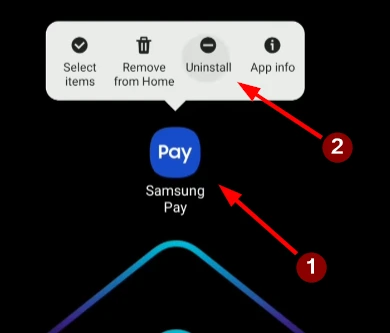
Вы можете удалить приложение и переключиться на альтернативный способ оплаты. Помните, что полное удаление приложения приведет к удалению всех ваших данных и карточек в приложении.
Как отключить жест Samsung Pay на главном экране и отключить уведомления
Если удаление приложения для вас слишком радикально, но вам не нравится, что оно активируется свайпом по главному экрану и экрану блокировки, вы можете просто отключить его. Для этого есть специальная полезная настройка. Сделать это довольно просто, вам нужно:
- Откройте приложение Samsung Pay и найдите значок с тремя линиями .
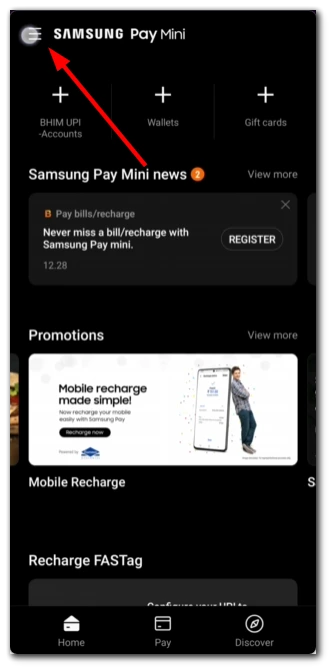
- Затем нажмите «Настройки» .
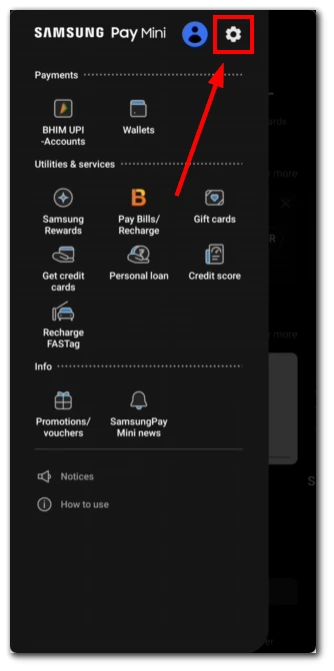
- Выберите пункт меню «Быстрый доступ»
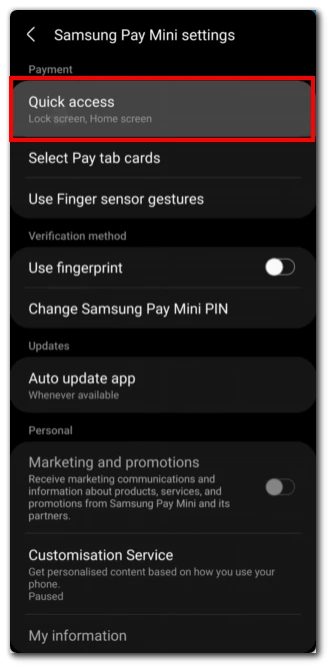
- Здесь вы можете отключить опцию главного экрана и экрана блокировки .
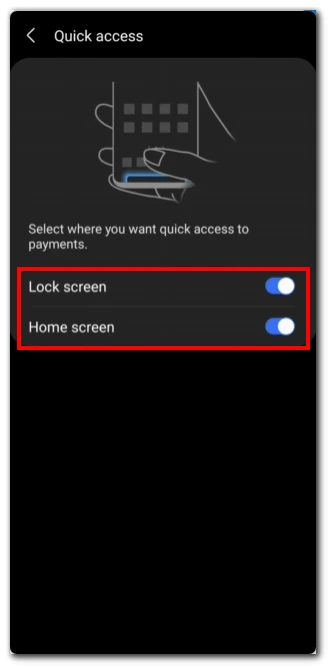
После отключения этих опций Samsung Pay активируется только тогда, когда вы доведете телефон до срока и коснетесь его, чтобы совершить покупку.
Можно ли удалить предустановленный Samsung Pay?
Samsung Pay предустановлен на старых телефонах Samsung. Однако его удаление или отключение не обязательно требует сложных процедур, таких как рутирование вашего устройства. Рутинг предполагает получение привилегированного доступа к операционной системе вашего устройства, что может быть рискованным и может привести к аннулированию вашей гарантии. Чтобы отключить Samsung Pay на старом телефоне Samsung, выполните следующие простые действия:
- Откройте приложение «Настройки» на своем устройстве.
- Найдите и нажмите «Приложения» или «Диспетчер приложений» (этот шаг может потребоваться для более старых устройств).
- Найдите и выберите «Samsung Pay» или «Samsung Wallet» (в зависимости от вашего устройства и версии программного обеспечения).
- Нажмите опцию «Принудительно остановить» , чтобы остановить активность приложения.
- В настройках приложения отмените все разрешения, предоставленные Samsung Pay.
- Вернитесь на предыдущий экран и очистите данные и кэш приложения .
- Чтобы предотвратить автоматическое обновление, откройте страницу приложения Samsung Pay в магазине Google Play и снимите флажок «Включить автоматическое обновление» .
Выполнив эти шаги, вы сможете эффективно отключить Samsung Pay на своем старом телефоне Samsung без необходимости выполнения сложных процедур, таких как рутирование. Этот метод деактивирует приложение, не позволяя ему потреблять системные ресурсы, сохраняя при этом его присутствие на вашем устройстве.
Как удалить Samsung Pay с Samsung Watch
На Samsung Galaxy Watch удаление Samsung Pay невозможно. Однако вы можете предпринять шаги, чтобы минимизировать его влияние на ваше устройство. Хотя вы не можете полностью удалить Samsung Pay со своих Samsung Galaxy Watch, вы можете отключить его функциональность. Следуй этим шагам:
- Проведите пальцем по экрану Galaxy Watch, чтобы получить доступ к панели быстрых настроек .
- Коснитесь значка шестеренки , чтобы получить доступ к меню настроек.
- Прокрутите меню настроек и найдите «Приложения» или «Приложения».
- Найдите и выберите «Samsung Pay» из списка установленных приложений.
- Выберите опцию «Принудительно остановить» в настройках Samsung Pay, чтобы остановить его активность.
- Затем выберите опцию «Отключить» , чтобы деактивировать Samsung Pay на Galaxy Watch.
Выполнив следующие действия, вы можете отключить Samsung Pay на своих Samsung Galaxy Watch. Однако приложение Samsung Pay по-прежнему будет на ваших часах Samsung Watch, и вы сможете активировать его в любое время.
Безопасно ли удалять Samsung Pay?
Удаление Samsung Pay с вашего устройства Samsung безопасно и не повлияет на другие функции устройства.
- Это мобильное платежное приложение, и его удаление означает, что вы больше не сможете использовать эту функцию для бесконтактных платежей. Помните, что удаление Samsung Pay не повлияет на базовую функциональность вашего устройства. Вы можете продолжать использовать все остальные приложения и функции телефона как обычно.
- Если вы используете Samsung Pay для бесконтактных платежей, вам необходимо найти альтернативные способы оплаты, такие как физические кредитные/дебетовые карты, наличные или другие системы мобильных платежей.
- Если вы решите восстановить функциональность Samsung Pay в будущем, вы можете снова загрузить и установить приложение через Galaxy Store или Google Play. При удалении Samsung Pay будет удалена вся информация о платежах и транзакциях, хранящаяся в приложении, что может повысить безопасность ваших данных.
- Перед удалением проверьте, использует ли ваше устройство Samsung Pay для таких уникальных функций, как платежи NFC.
Если вы больше не хотите использовать это мобильное платежное приложение, его можно удалить.
Список устройств Samsung, поддерживающих Samsung Pay
Samsung Pay поддерживается на различных устройствах Samsung, в первую очередь на смартфонах и умных часах. Однако важно отметить, что доступность Samsung Pay может зависеть от региона и оператора связи. Вот общий список устройств Samsung, которые обычно поддерживают Samsung Pay:
Смартфоны Самсунг:
- Samsung Galaxy Z Fold4 | Z-сгиб3 | Z-сгиб2 | Сложите | Z Flip4 | Z Флип3 | Z-флип
- Самсунг Галакси С23 | С23+ | S23 Ультра
- Самсунг Галакси С22 | С22+ | S22 Ультра
- Samsung Galaxy S21 FE | С21 | С21+ | S21 Ультра
- Samsung Galaxy S20 FE | С20 | С20+ | S20 Ультра
- Samsung Галактика С10е | С10 | С10+ | С10 Лайт
- Самсунг Галакси С9 | С9+ | С8 | С8+ | S7 край | С7 | С6 | S6 Край | S6 Край+
- Samsung Галактика Ноут20 | Примечание20 Ультра
- Самсунг Галакси Ноут10 | Примечание10+ | Примечание10 Лайт
- Samsung Галактика Ноут9 | Примечание8 | Примечание5
- Самсунг Галакси А72 | А52 | А32 | А22
- Самсунг Галакси А71 | А51 | А41 | А31
- Самсунг Галакси А80 | А70 | А50 (128 Гб) | А40 | А30 | А30 | А50 (64 Гб) | А20
- Самсунг Галакси А9 (2018) | А7 (2018) | А8 | А8+ | А6 | А6+
- Самсунг Галакси А7 (2017) | А5 (2017) | А3 (2017) | А7 (2016) | А5 (2016)
- Самсунг Галакси М52 | М32 | М22
- Samsung Галактика J6+ | J4+ | Дж7 (2017) | Дж5 (2017)
Носимые устройства Samsung:
- Samsung Gear S3 классический | граница
- Samsung Gear Спорт
- Samsung Галактика Часы
- Часы Samsung Galaxy Активные
- Часы Samsung Galaxy Active2
- Samsung Galaxy Watch3
- Samsung Galaxy Watch4 | Часы4 Классические
- Samsung Galaxy Watch5 | Смотреть5 Про





